window10驱动设置 怎样在Windows10系统上启用磁盘驱动器的系统保护
更新时间:2024-05-14 13:24:42作者:big100
在Windows10系统中,启用磁盘驱动器的系统保护是非常重要的一项设置,通过设置系统保护,可以帮助我们保护重要的数据和文件,防止意外删除或损坏。下面我们来看看如何在Windows10系统上启用磁盘驱动器的系统保护。
具体步骤:
1.进入到Windows10操作系统,用"鼠标右键"单击"计算机"图标,选择"属性"菜单。
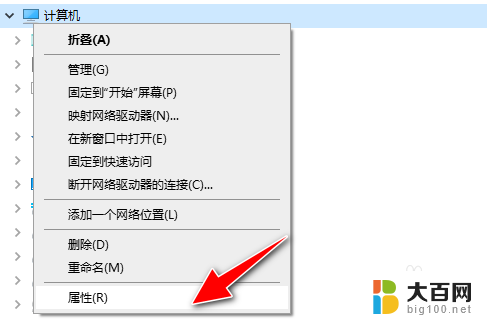
2.之后,进入到系统操作界面,点击"系统保护"菜单栏。
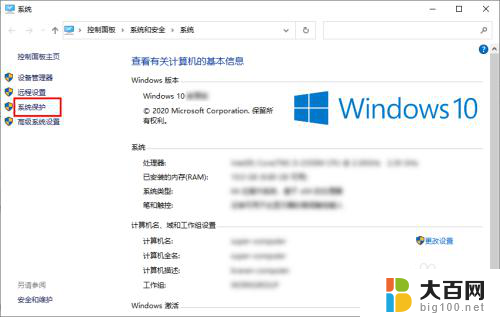
3.进入到"系统属性"操作对话框,在"保护设置"栏中。选择指定的磁盘驱动器,再点击"配置"按钮。
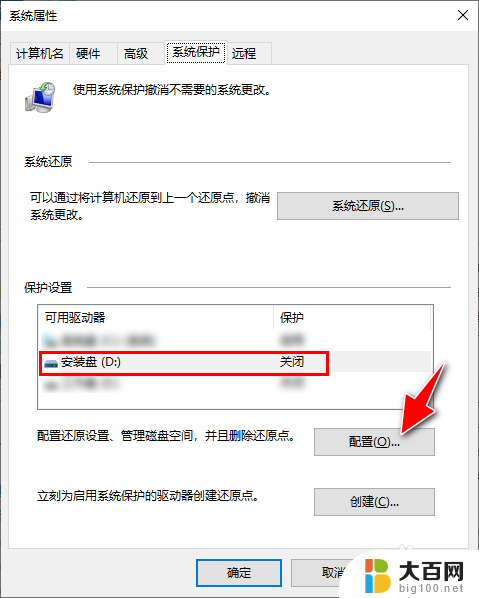
4.打开"系统保护"操作对话框,默认为"禁用系统保护"状态。
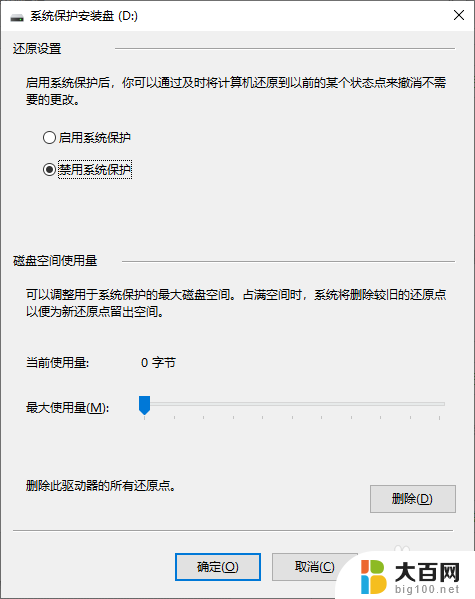
5.勾选中"启用系统保护"单选按钮,再点击"应用"按钮生效。
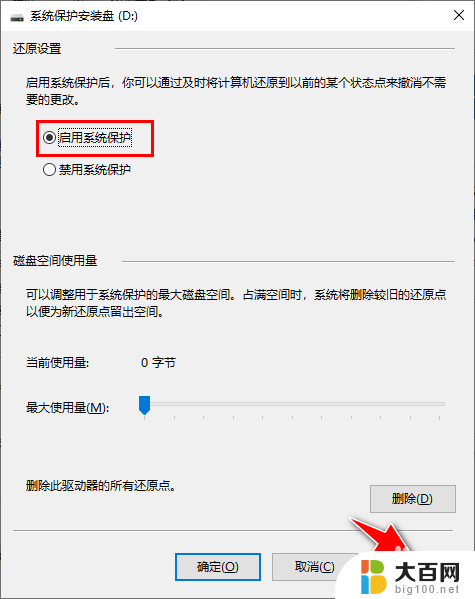
以上就是关于Windows 10驱动设置的全部内容,如果您遇到相同情况,可以按照以上方法来解决。
window10驱动设置 怎样在Windows10系统上启用磁盘驱动器的系统保护相关教程
- win11安装不兼容的驱动程序怎么解决 如何解决Win11无法在设备上加载驱动程序问题
- 怎么在bios设置u盘启动项 如何在bios中设置u盘启动
- win10局域网硬盘映射 win10如何设置网络驱动器映射
- win10系统公安内网数字证书 Win10怎样永久禁用数字签名驱动程序
- 打印机无法删除驱动程序正在使用 如何解决卸载打印机驱动时出现正在使用的错误提示
- win10怎么设置两个系统 Win10双系统默认启动系统怎么调整
- win10局域网硬盘共享设置 win10系统磁盘共享设置步骤
- 开机进入windows启动管理器 win7系统怎么取消开机自动进入启动管理器
- 戴尔启动u盘 DELL戴尔新版BIOS怎样设置U盘启动
- 怎样禁止系统更新 关闭Windows 10系统自动更新的五种方法
- 国产CPU厂商的未来较量:谁将主宰中国处理器市场?
- 显卡怎么设置才能提升游戏性能与画质:详细教程
- AMD,生产力的王者,到底选Intel还是AMD?心中已有答案
- 卸载NVIDIA驱动后会出现哪些问题和影响?解析及解决方案
- Windows的正确发音及其读音技巧解析:如何准确地发音Windows?
- 微软总裁:没去过中国的人,会误认为中国技术落后,实际情况是如何?
微软资讯推荐
- 1 显卡怎么设置才能提升游戏性能与画质:详细教程
- 2 ChatGPT桌面版:支持拍照识别和语音交流,微软Windows应用登陆
- 3 微软CEO称别做井底之蛙,中国科技不落后西方使人惊讶
- 4 如何全面评估显卡配置的性能与适用性?快速了解显卡性能评估方法
- 5 AMD宣布全球裁员4%!如何影响公司未来业务发展?
- 6 Windows 11:好用与否的深度探讨,值得升级吗?
- 7 Windows 11新功能曝光:引入PC能耗图表更直观,帮助用户更好地监控电脑能耗
- 8 2024年双十一七彩虹显卡选购攻略:光追DLSS加持,畅玩黑悟空
- 9 NVIDIA招聘EMC工程师,共同推动未来技术发展
- 10 Intel还是AMD游戏玩家怎么选 我来教你双11怎么选CPU:如何在双11选购适合游戏的处理器
win10系统推荐
系统教程推荐
- 1 win11文件批给所有权限 Win11共享文件夹操作详解
- 2 怎么清理win11更新文件 Win11清理Windows更新文件的实用技巧
- 3 win11内核隔离没有了 Win11 24H2版内存隔离功能怎么启用
- 4 win11浏览器不显示部分图片 Win11 24H2升级后图片无法打开怎么办
- 5 win11计算机如何添加常用文件夹 Win11文件夹共享的详细指南
- 6 win11管理应用权限 Win11/10以管理员身份运行程序的方法
- 7 win11文件夹内打开图片无预留 Win11 24H2升级后图片无法打开怎么办
- 8 win11访问另外一台电脑的共享文件夹 Win11轻松分享文件的方法
- 9 win11如何把通知关闭栏取消 win11右下角消息栏关闭步骤
- 10 win11安装更新0x800f081f Win11 23H2更新遇到错误代码0x800f081f怎么处理